Als u uw iOS-apparaten altijd op de computer afspiegelt of opneemt, moet u al bekend zijn met X-Mirage. Hoe kies je een goed programma om het scherm van je iOS-apparaat te spiegelen en op te nemen? X-Mirage kan een van de beste aanbevolen keuzes zijn.
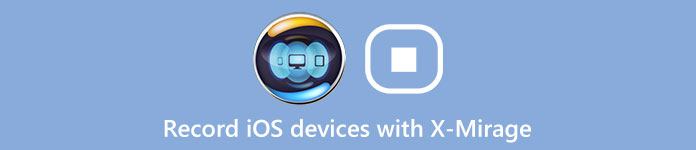
In dit artikel introduceren we X-Mirage in detail, inclusief het gebruik en de alternatieven ervan. Als je alternatieven voor X-Mirage wilt vinden, kun je nu meer leren van het artikel. Het maakt niet uit of je deze software kent of niet, je kunt het diep kennen nadat je dit artikel hebt gelezen.
- Deel 1: X-Mirage Instructie en download
- Deel 2: Hoe iPhone / iPad / iPod op te nemen met X-Mirage
- Deel 3: X-Mirage alternatieven voor recordscherm
Deel 1: X-Mirage Instructie en download
De officiële website van X-Mirage beschrijft X-Mirage als de meest professionele AirPlay-splits voor Mac en Windows PC, waarmee je draadloos inhoud kunt streamen of het iPhone-, iPad- en iPod-scherm kunt spiegelen naar elke Mac / Windows-pc, en dat is gebleken het geval zijn. X-Mirage is populair bij veel gebruikers, omdat het eenvoudig scherm en audio van iOS-apparaten kan opnemen, evenals voice-over via Microfoon met één klik.
Met het programma kun je meerdere apparaten naar één Mac of pc spiegelen, zodat wat je op Mac of pc ziet, ook op je iPhone, iPad of iPod wordt weergegeven. Daarom kiezen veel gebruikers voor deze software om het scherm van iOS-apparaten op het grotere computerscherm te laten zien om de aandacht van meer mensen te trekken. Bovendien kunt u ook op een groter scherm genieten van uw foto's, films en meer, zodat u bijvoorbeeld een spel veel leuker kunt ervaren. Het ondersteunt u ook om met één klik op te nemen wat u hebt gespiegeld. En nu kunt u ook opnemen van Microfoon. In wat volgt, laten we u zien hoe u X-Mirage gebruikt om uw iOS-apparaten te spiegelen en op te nemen. Als u tevreden bent met X-Mirage, kunt u het programma downloaden.
http://www.x-mirage.com/download.html
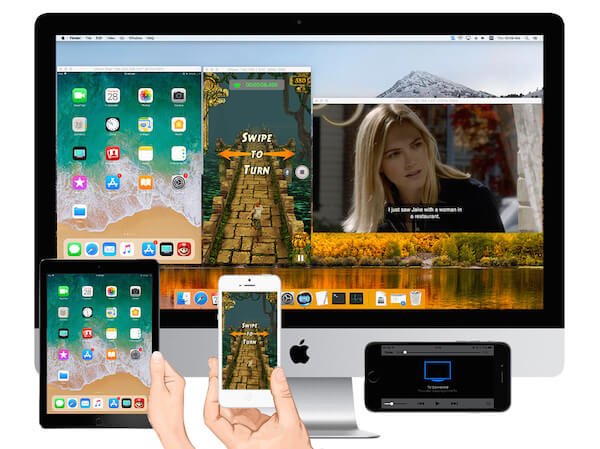
Deel 2: Hoe iPhone / iPad / iPod op te nemen met X-Mirage
X-Mirage biedt u een eenvoudige maar professionele manier om het scherm van uw iOS-apparaten te spiegelen en op te nemen op Mac of pc. Als u geïnteresseerd bent in het gebruik van X-Mirage, kunt u de volgende stappen volgen.
Stap 1. X-Mirage downloaden
De eerste stap is om naar de officiële website te gaan en de juiste versie van X-Mirage te kiezen om deze op je computer te downloaden. Installeer het dan. U kunt de gratis proefversie gebruiken of gewoon kopen. Vervolgens moet je het lanceren en activeren door de X-Mirage-sleutel in te voeren.
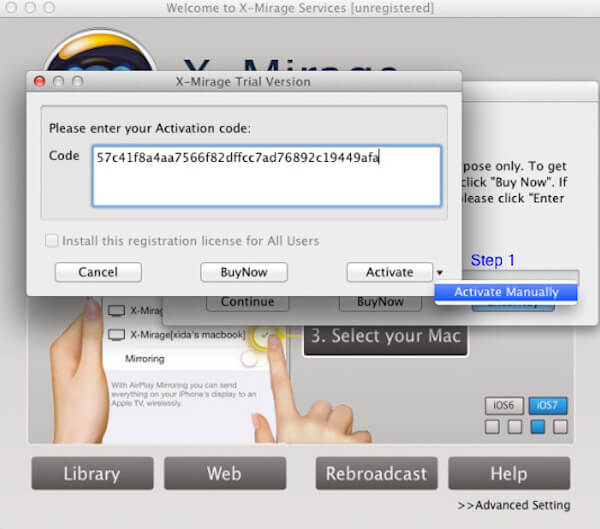
Stap 2. Maak verbinding met dezelfde wifi
Nu moet je je iPhone of andere iOS-apparaten aansluiten waarmee je wilt opnemen en je computer waarop X-Mirage met hetzelfde netwerk wordt uitgevoerd. Zodat uw iOS-apparaten uw computer kunnen herkennen wanneer u wilt spiegelen.

Stap 3. Spiegelscherm naar computer
Vervolgens kunt u uw iDevice-scherm spiegelen naar de computer. De manier om dit te doen moet afhangen van de tool genaamd AirPlay. Dus moet je het eerst op je apparaten inschakelen. Maar de manier om het te openen kan in verschillende iOS-verificaties een beetje anders zijn.
1) voor iOS 6
Dubbeltik op de startknop en veeg twee keer naar rechts en tik op het AirPlay-pictogram en selecteer vervolgens X-Mirage [uw Mac-naam] in de lijst die u te zien krijgt. Schakel vervolgens Mirroring in en tik op Gereed.
2) voor iOS 7, iOS 8 en iOS 9
Veeg omhoog vanaf de onderkant van het scherm om toegang te krijgen tot het controlecentrum, tik op AirPlay. Selecteer vervolgens X-Mirage [uw Mac-naam], schakel vervolgens Mirroring in en tik op Gereed.
3) voor iOS 10
Veeg omhoog vanaf de onderkant van het scherm om toegang te krijgen tot het controlecentrum, tik op AirPlay Mirroring. Kies vervolgens X-Mirage [uw Mac-naam] in de lijst.
4) Voor iOS 11 of hoger
Veeg omhoog vanaf de onderkant van het scherm om het besturingscentrum te openen en tik vervolgens op Screen Mirroring. Kies vervolgens X-Mirage [uw Mac-naam].
Mis het niet: Hoe te registreren op iOS 11 met 9 beste methoden

Stap 4. Neem je scherm op
Eenmaal ingeschakeld, wordt het scherm van uw iOS-apparaat gespiegeld op uw computer. Klik gewoon op de rode opnameknop die beschikbaar is als u de muis beweegt. Als u klaar bent, klikt u op de Stop-knop of sluit u het gespiegelde scherm. Vervolgens verschijnt het onderstaande venster waarin u de opgenomen video kunt exporteren.
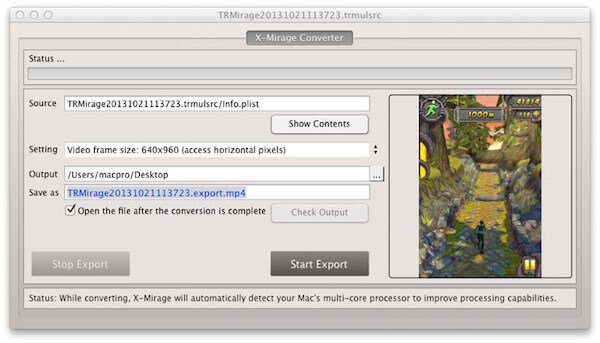
Deel 3: X-Mirage alternatieven voor recordscherm
Top 1: Apeaksoft iOS-schermrecorder - het beste alternatief voor X-Mirage
Als je een goed alternatief voor X-Mirage wilt vinden, Apeaksoft iOS Screen Recorder kan een goede keuze zijn. Volgens zijn gebruikers biedt deze recorder u de gemakkelijkste manier om alle modellen iPhone, iPad en iPod te spiegelen en op te nemen. En het ondersteunt iOS-apparaten met iOS 7.1 naar iOS 26. U kunt uw iPhone of een ander iOS-apparaat eenvoudig in realtime op Windows-computer spiegelen zonder vertraging. Vóór uw opname kunt u de opname-instellingen aanpassen aan uw behoeften. En u kunt het scherm dat u in één klik afspiegelde opnemen. Hierna kunt u HD-video's in hoge kwaliteit uitvoeren om deze op te slaan of te delen met anderen.

Top 2: QuickTime Player
QuickTime Player is ook een van de beste software die door veel gebruikers wordt gebruikt. De voordelen van spiegelen met QuickTime Player zijn talrijk. Maar het vereist een bekabelde verbinding tussen uw computer en iOS-apparaat. Zowel Windows- als Mac-gebruikers kunnen van deze software genieten. Anders dan X-Mirage is deze software helemaal gratis.

Top 3: ScreenFlow
ScreenFlow is een X-Mirage alternatief opnameprogramma voor Mac. Behalve de functie van spiegelen en opnemen, biedt het je ook de krachtige functie om je opgenomen video's te bewerken. Het is dus zeer geschikt voor diegenen die hoge eisen stellen aan bewerkingstools. Maar de prijs van deze software is erg hoog.
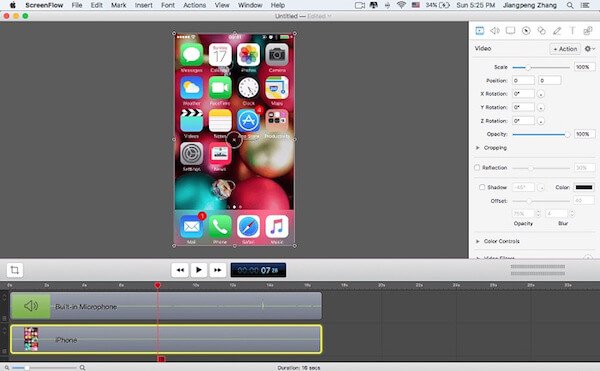
Mis het niet: Een telefoongesprek opnemen op de iPhone
Conclusie
In dit artikel introduceren we X-Mirage, een van de meest professionele softwareprogramma's waarmee je je iOS-apparaten kunt spiegelen en opnemen. We geven ook gedetailleerde stappen die je moet volgen, en een aantal goede alternatieven. Als je het scherm gratis wilt opnemen, zijn er ook enkele opties. open-source schermrecorders online.
Wil je meer weten over deze software? Ga dan naar de officiële website of download de software. Ik hoop dat jullie er veel plezier mee hebben.




